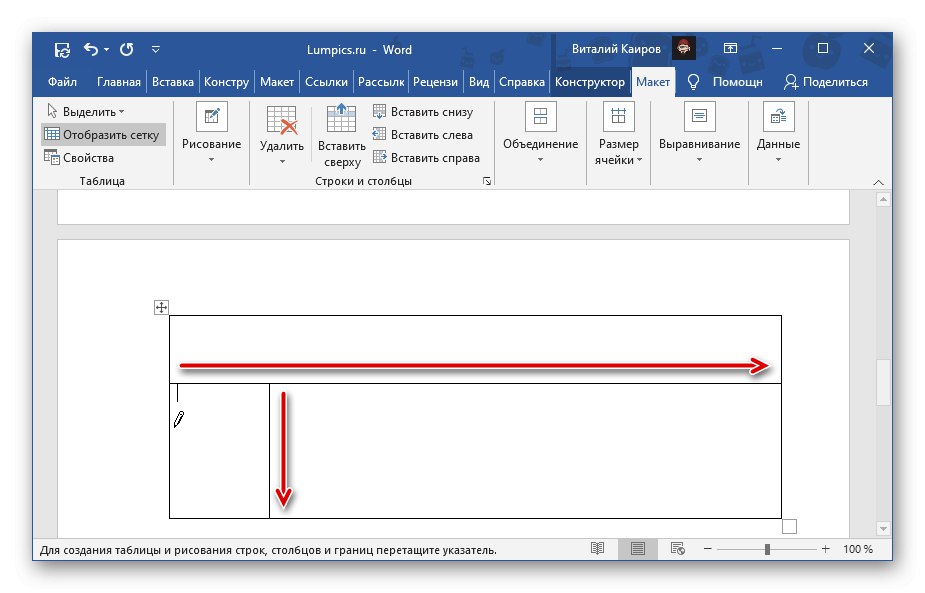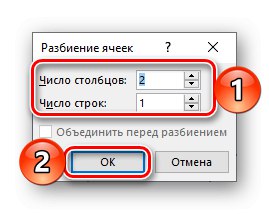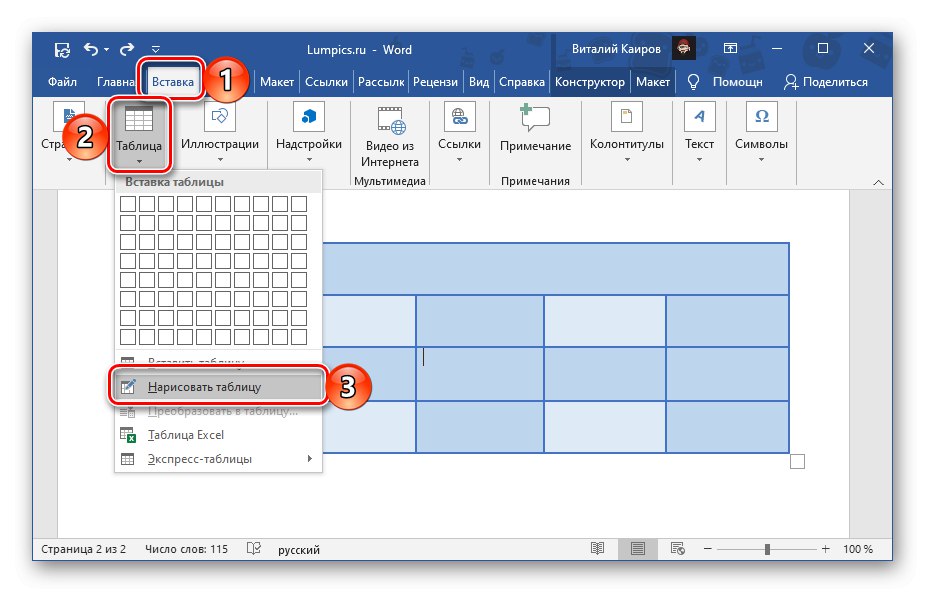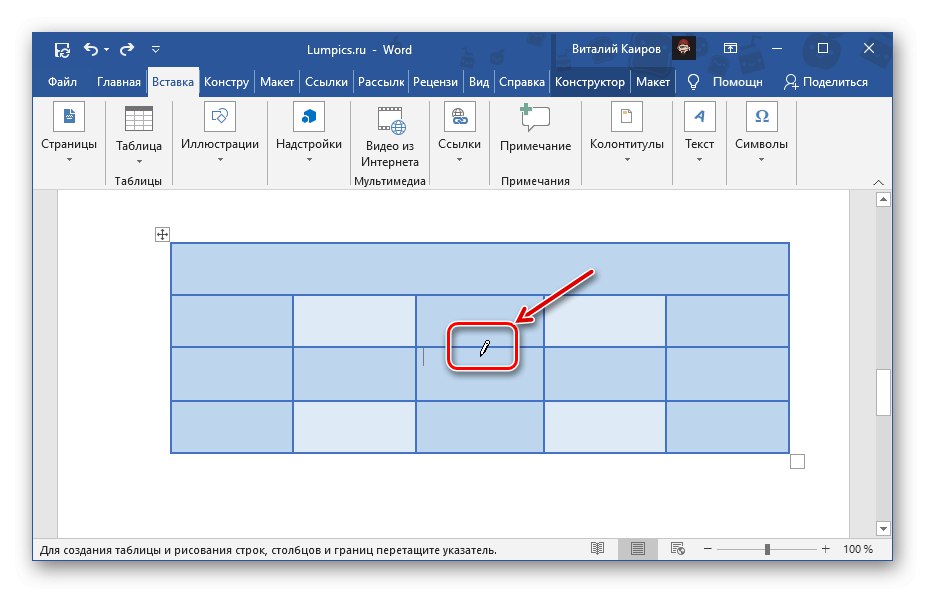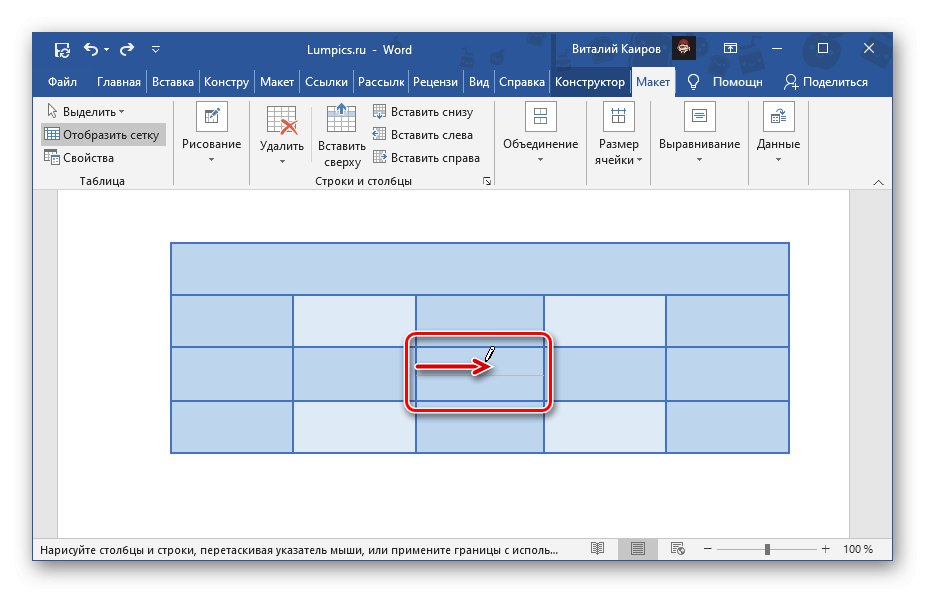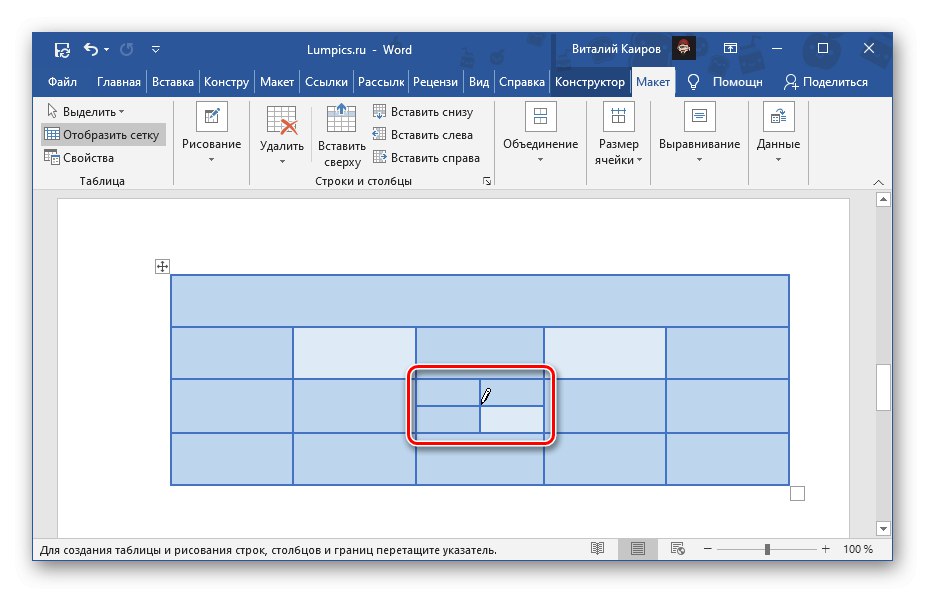Metoda 1: kontekstni izbornik
Najlakši način za razdvajanje stanica u tablici Riječ je poziv kontekstnom izborniku koji se poziva na odgovarajući element.
Važno! Ako ćelija sadrži podatke, ona će biti smještena u prvu od njih - lijevo, gore ili lijevo, ovisno o tome kako i na koliko se elemenata vrši podjela.
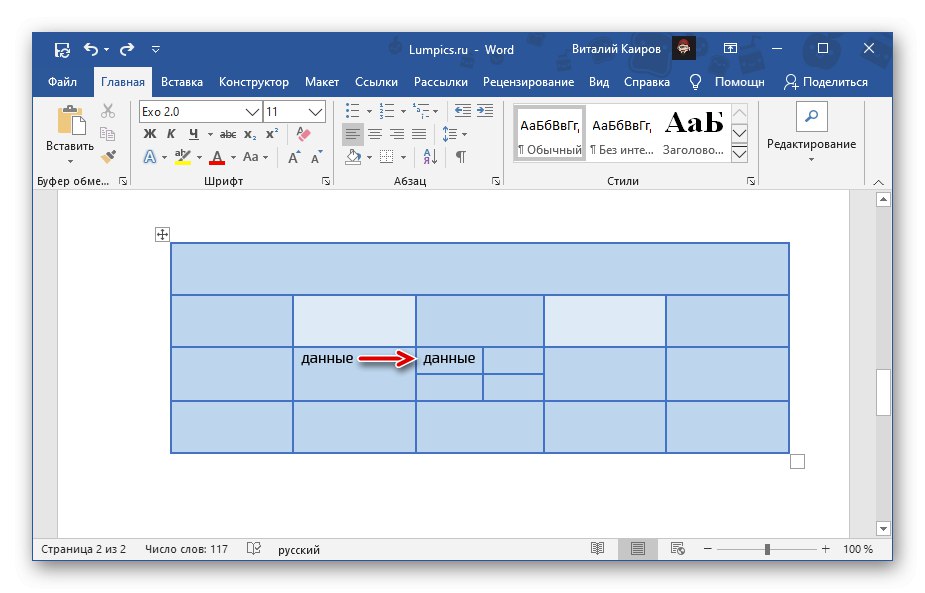
- Desnom tipkom miša kliknite (RMB) na ćeliji koju želite "podijeliti".
- Odaberite stavku Split Cells.
- U prozoru koji se pojavi navedite "Broj stupaca" i "Broj redaka"koje želite dobiti u danom elementu tablice. Klik "U REDU" potvrditi.
![Određivanje broja redaka i stupaca za razdvajanje ćelije tablice u programu Microsoft Word]()
Bilješka: Da biste podijelili okomito, trebate odrediti broj stupaca, vodoravno - redaka. Primjer u nastavku prikazuje jednu ćeliju podijeljenu s dvije okomito, odnosno sada ima dva stupca. Broj predmeta dobivenih kao rezultat izvođenja ove radnje nije ograničen, ali vrijedi uzeti u obzir njihovu buduću veličinu i količinu podataka koje će trebati unijeti.
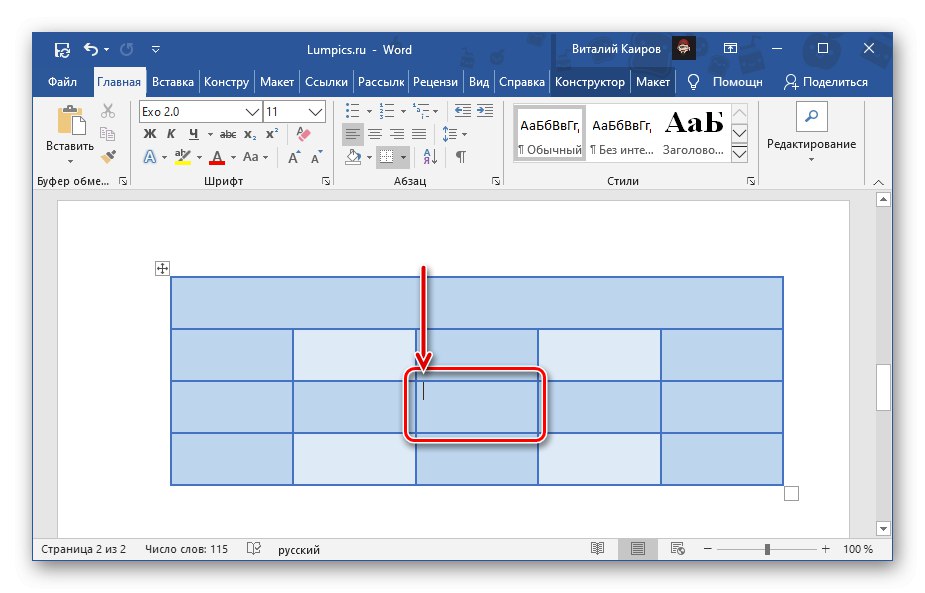
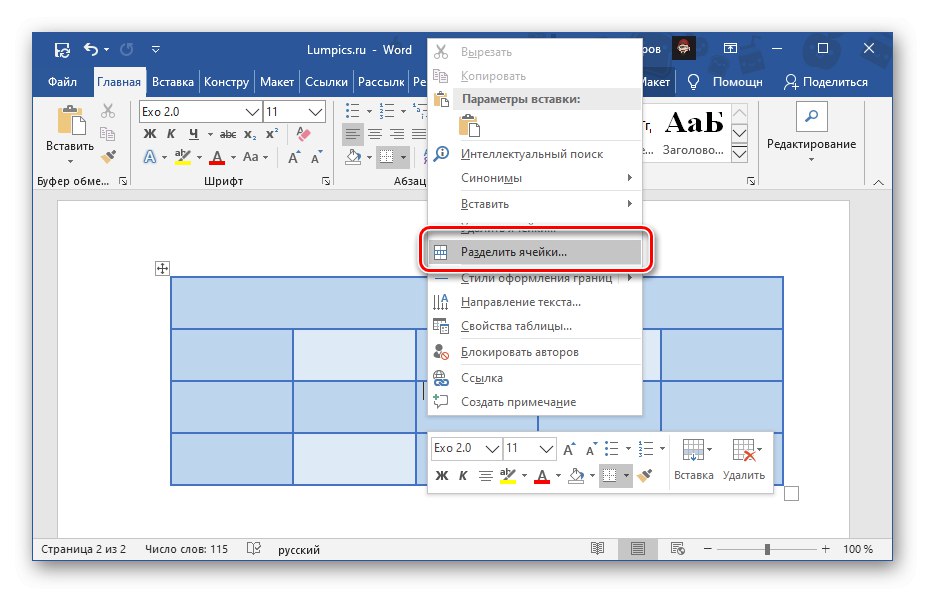
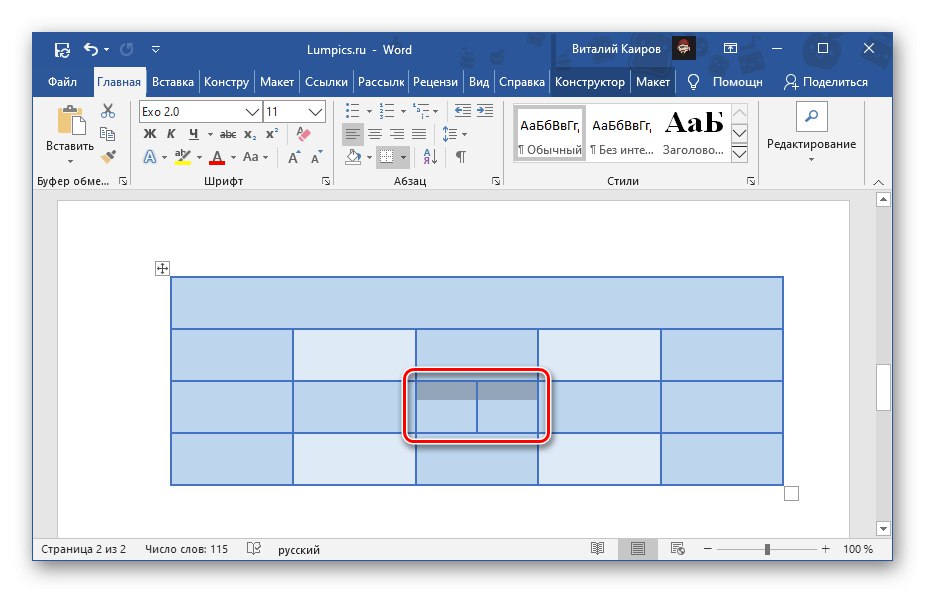
Ako pogriješite prilikom dijeljenja ćelija ili upotrijebite tipke "Ctrl + Z" da biste otkazali radnju ili odabrali elemente tablice dobivene kao rezultat podjele, nazovite kontekstni izbornik i odaberite "Spajanje ćelija".

Pročitajte također:
Kako poništiti posljednju radnju u programu Word
Kako kombinirati stanice u Word tablici
2. metoda: Alati kartice Layout
Neposredno nakon izrade tablice i / ili odabira, na alatnoj traci programa Word pojavljuje se grupa "Rad sa tablicama"koji se sastoji od dvije kartice - "Konstruktor" i "Izgled"... Prelazeći na potonje, možete riješiti problem izražen u naslovu članka, glavna stvar je ne miješati ga s karticom koja je u početku predstavljena na alatnoj traci.
- Kliknite lijevu tipku miša (LMB) na ćeliji koju želite podijeliti i idite na karticu prikazanu na donjoj slici "Izgled".
- Pritisnite gumb Split Cellsmještene u grupi "Udruženje".
- Slijedite iste korake kao u zadnjem koraku prethodne upute, odnosno navedite potreban broj stupaca i / ili redaka u koje želite podijeliti odabrani element, a zatim kliknite "U REDU".
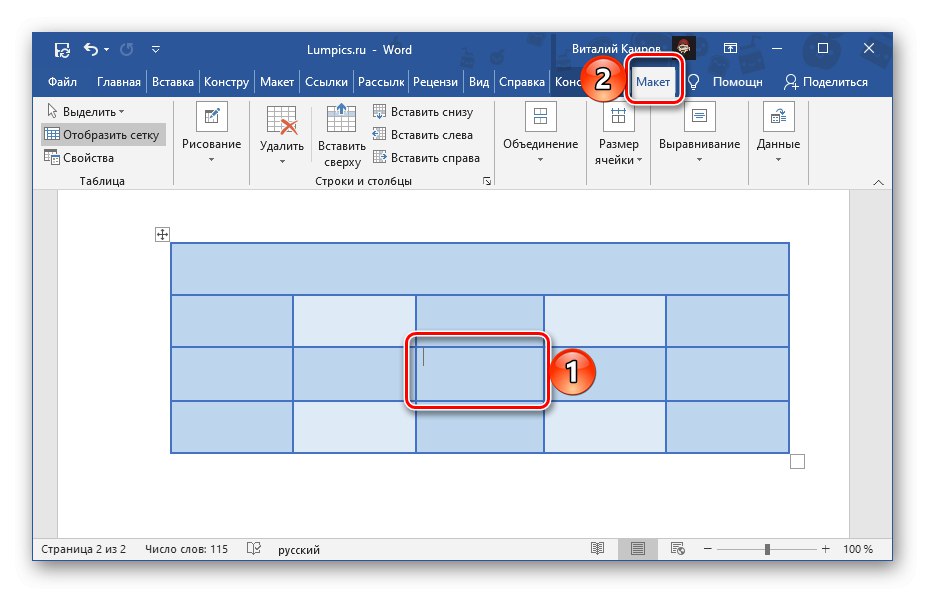
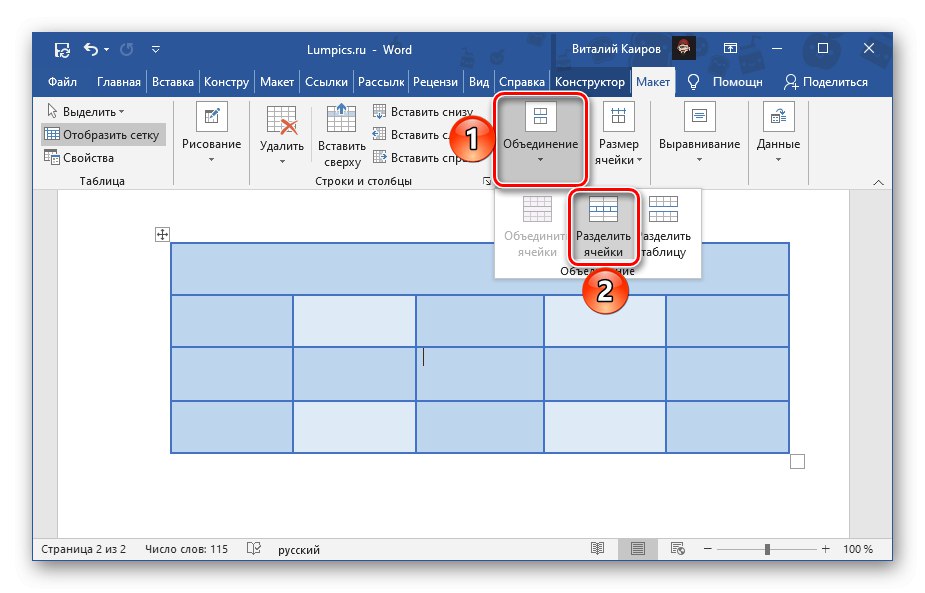
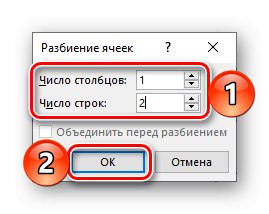
Ključna razlika između ove i gornje metode je ona s alatom tab "Izgled" možete slomiti ne samo jedan,

ali i dvije ili više stanica odjednom. Kontekstni izbornik to ne dopušta.
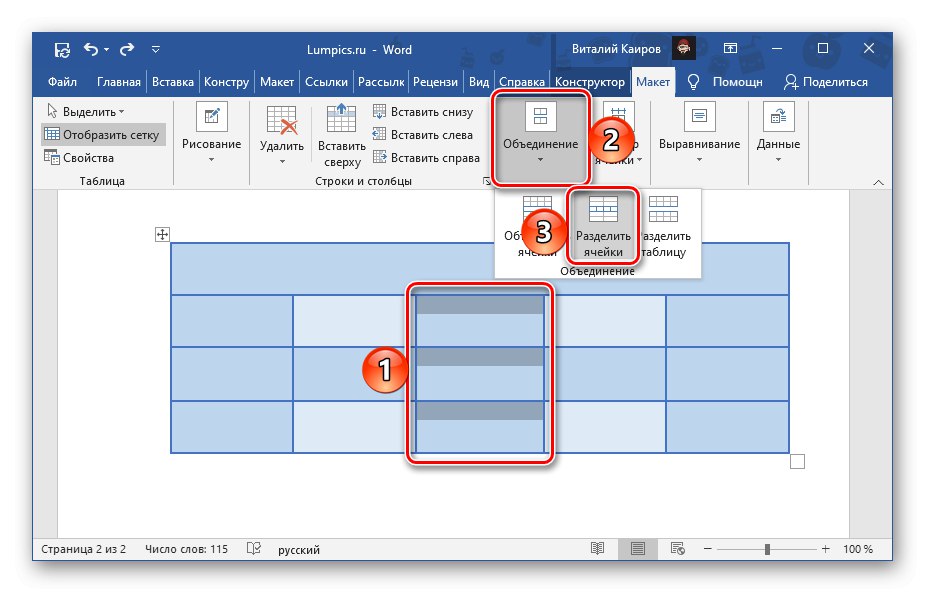
3. metoda: samostalno crtanje
Postoji još jedna metoda dijeljenja stanica u Word tablici koja vam, za razliku od prethodne dvije, omogućuje to ne samo strogo simetrično, već i proizvoljno, ručno crtajući liniju koja će element podijeliti na stupce i / ili retke.
- Idite na karticu "Umetnuti", kliknite gumb "Stol" i odaberite stavku "Crtanje tablice".
![Prijelaz na samocijepanje ćelije crtanjem u programu Microsoft Word]()
Bilješka: Isti alat možete nazvati putem kartice "Izgled"odabirom cijele tablice ili klikom na bilo koji njezin dio.
- Pokazivač kursora promijenit će se u olovku, uz pomoć koje ćemo razbiti ćeliju.
![Izmijenjeni pokazivač za crtanje u tablici Microsoft Word]()
Da biste to učinili, dovoljno je u njemu nacrtati okomitu ili vodoravnu crtu (pazite da to radite strogo od granice do granice i što je moguće glatko), ovisno o tome želite li napraviti retke ili stupce.
![Podijelite ćeliju u tablici povlačenjem linije sami u programu Microsoft Word]()
Ako želite, možete podijeliti ćeliju u redove i stupce.
- Lako je pogoditi da vam ovaj alat omogućuje razdvajanje ćelije na neograničen broj elemenata.
![Samopodijeljene stanice u tablici u programu Microsoft Word]()
Osim toga, možete povući granicu ne samo u jednom od njih, već u nekoliko odjednom.
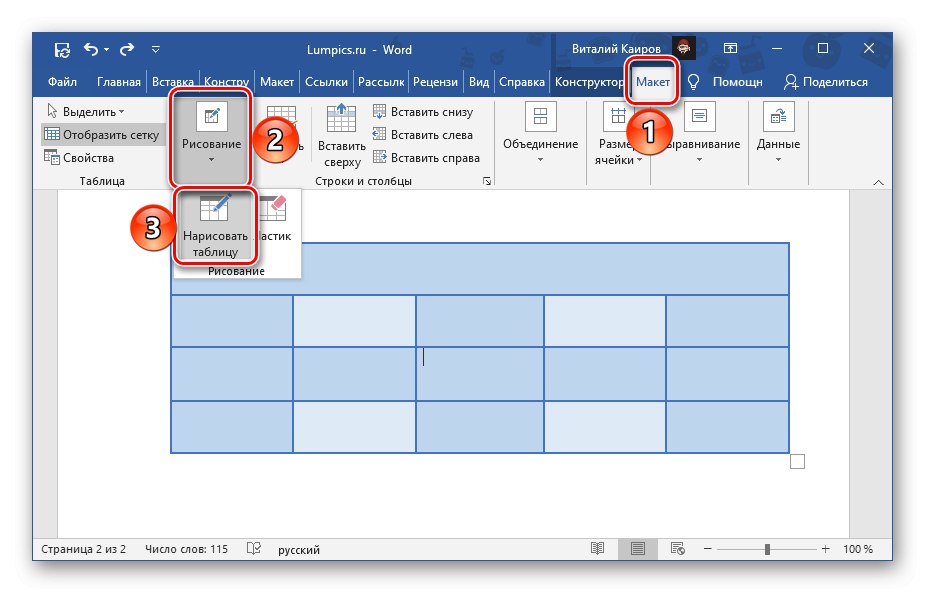
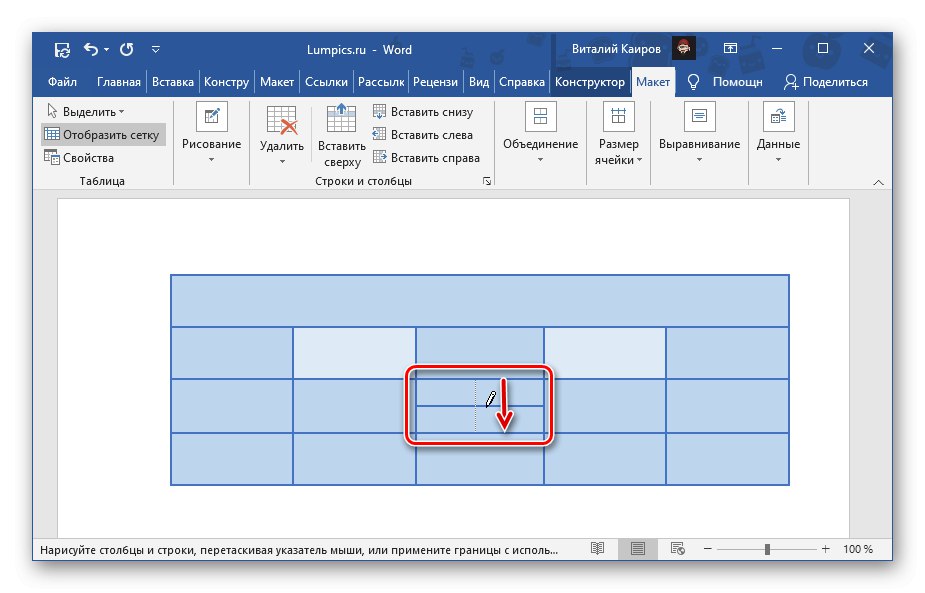
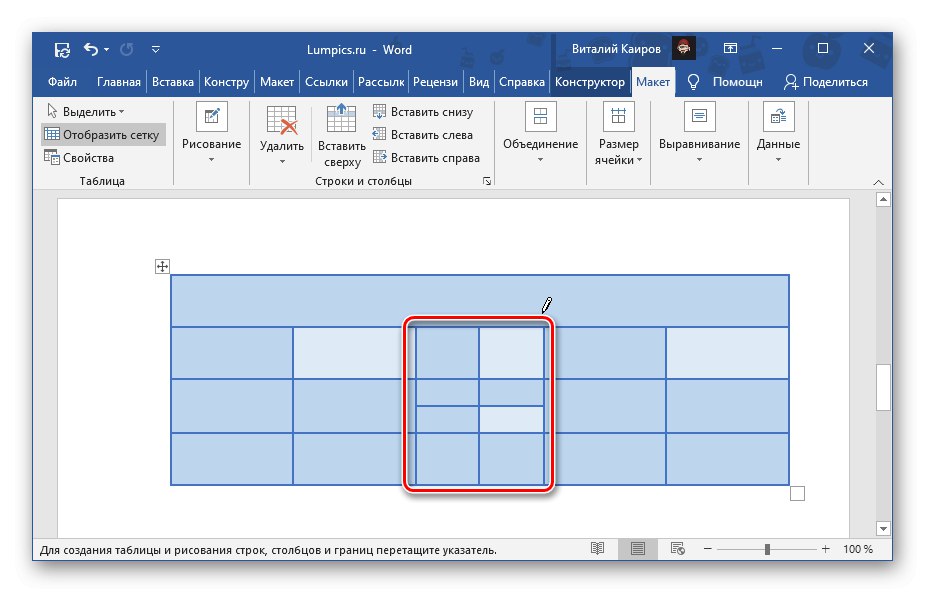
O svim nijansama tablica samocrtanja prethodno smo pisali u zasebnom članku.
Više detalja: Kako nacrtati tablicu u Wordu